
.png) STMCU小助手
发布时间:2021-7-26 10:52
STMCU小助手
发布时间:2021-7-26 10:52
|
一、OpenOCD介绍 openocd全名叫做Open On-Chip Debugger,是一个自由开放的片上调试工具和编程工具,目前已经发布到0.11.0版本,目前主流调试器几乎都支持。 支持下载器列表(部分): CMSIS-DAP v2 (USB bulk based) adapter driver Nuvoton Nu-Link and Nu-Link2 adapter drivers NXP IMX GPIO mmap based adapter driver ST-Link consolidate all versions in single config ST-Link read properly old USB serial numbers STLink/V3 support (for ST devices only) 二、安装openOCD 1. 下载openOCD 下载地址: https://github.com/xpack-dev-tools/openocd-xpack/releases 
2. 安装openOCD 这是第三方编译好的软件,解压后配置环境变量即可。 
openocd可执行程序在 bin 目录下,将 bin 目录路径添加到环境变量中: 
配置好之后「重启电脑」。 3. 检查是否安装完成 重启后打开命令行,检查是否可以查看openocd版本: 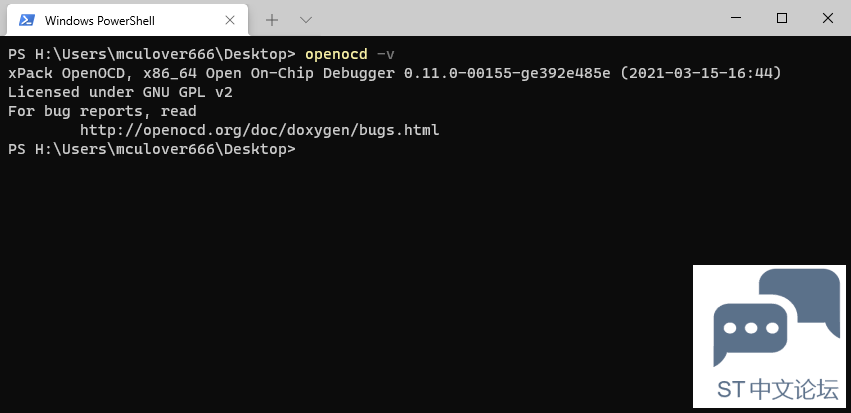
三、openOCD使用方法 1. 连接到目标芯片 openOCD连接目标芯片的命令格式为: openocd -f <接口配置文件> -f <目标芯片配置文件> ❝ 接口配置文件和目标芯片配置文件需要使用绝对路径。 ❞ 其中「接口配置文件」是openOCD支持的下载接口,在 scripts\interface 文件夹下: 
目标芯片配置文件是openOCD支持的目标芯片,在 scripts\target 文件夹下; 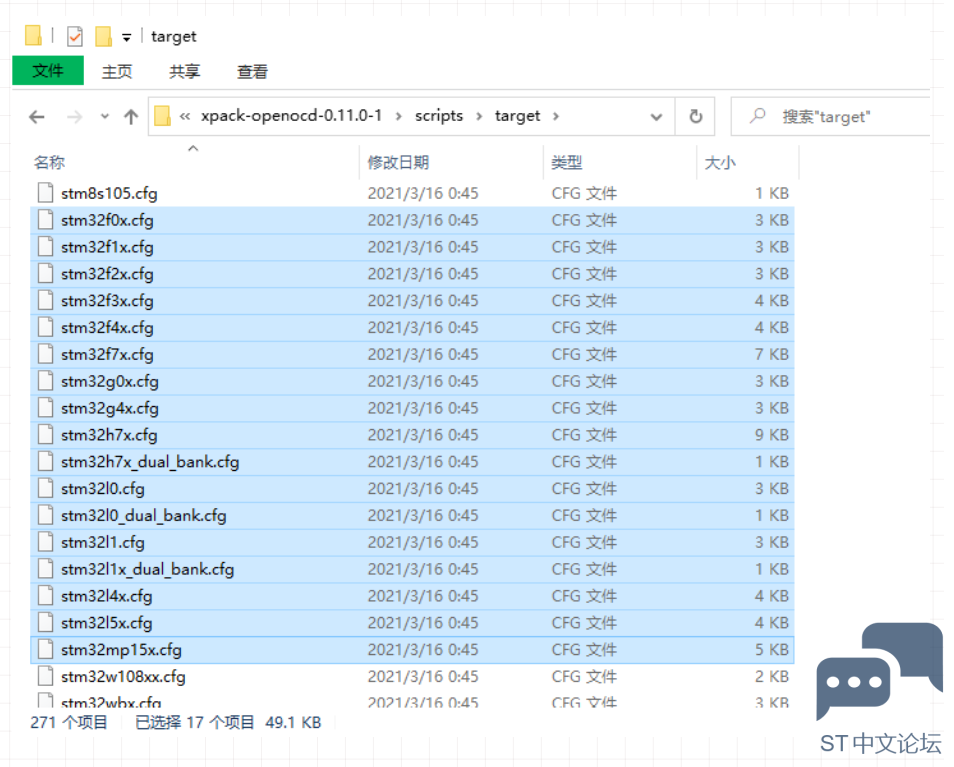
比如这里我使用ST-Link v2-1下载器+STM32L431RCT6,结果如图: 
2. 下载程序 成功连接到目标芯片后,需要使用 telnet 协议连接到 openOCD 终端,端口4444,这里我使用mobaxterm: 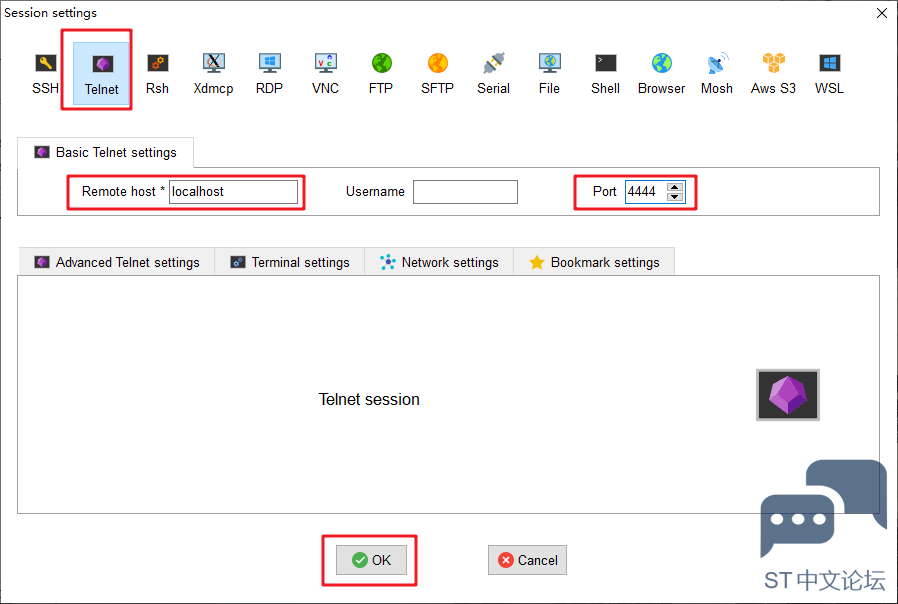

连接之后需要注意,此时终端所在的路径是openOCD开启服务的路径,可以使用pwd命令查看: 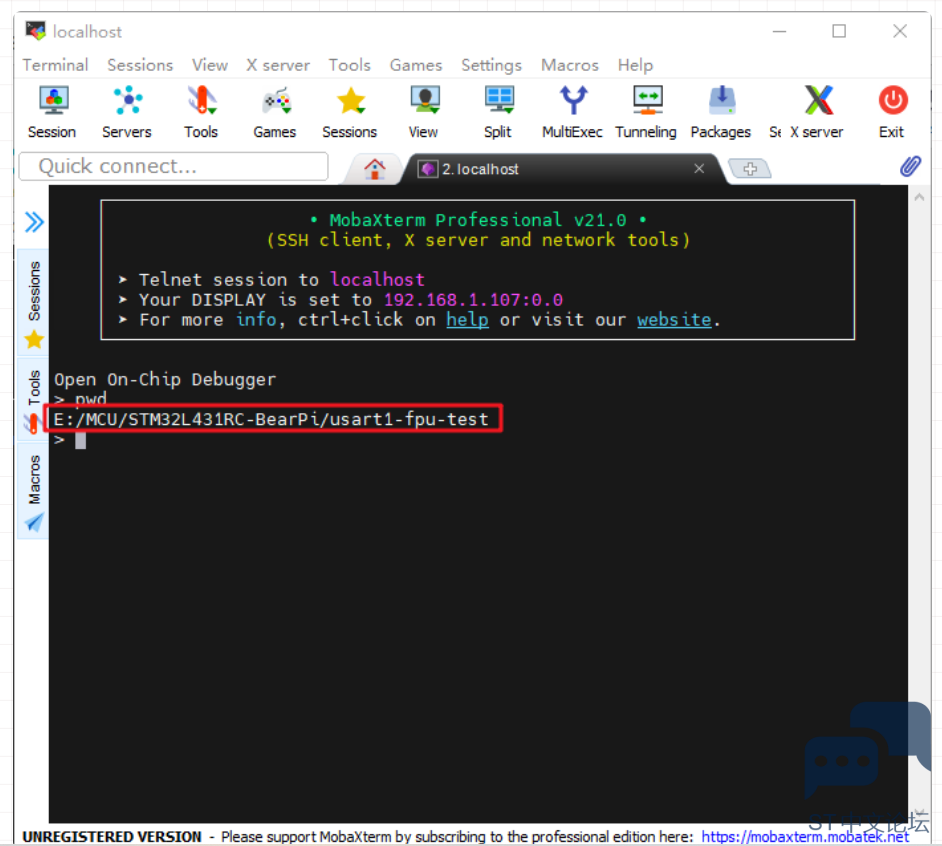
连接到openOCD终端之后,按照下面三个步骤下载程序。 ① 目标芯片挂起,停机:

3. 一行命令完成 可以在启动openOCD的时候,使用 -c 参数带上要执行的命令,通过一行命令完成烧写和复位,「无需新建终端使用 telnet 连接openOCD」。

四、添加到makefile中实现一键下载 1. 添加makefile伪目标 openOCD虽然可以通过一行命令完成下载,每次都要输入这么多过于麻烦。 「基于STM32CubeMX生成的makefile」,将其添加作为伪目标:
对上述在makefile中添加的命令使用变量进行优化,方便以后不同的工程进行修改:
|
| 跟直接用原厂提供的烧录软件进行烧录有什么区别? |
基于STM32在线升级OTA经验分享
【STM32C0测评】Nucleo-C092开发板驱动DS1302实验
Keil下的STM32N6之RAM运行工程配置说明
【STM32MP257-DK】01开发板开箱、ST MPU 生态资源使用、环境搭建以及镜像更新
兔哥的初代M33【002】-H503Nucleo 内部flash操作
兔哥的杂谈【002】——如何性价比更高地去编译STM32
汇编浮点库qfplib移植STM32F769I-DISCO开发板与硬件浮点运算性能测试对比
FreeRTOS学习笔记2
【NUCLEO-H533RE评测】+05 调试PWM
基于STM32 hardfault问题分析经验分享
 微信公众号
微信公众号
 手机版
手机版
